[2025]Les 8 meilleures alternatives à CapCut pour PC et en ligne
Vous recherchez la meilleure alternative à CapCut pour PC ? Vous trouverez ci-dessous une liste complète d'excellentes alternatives à CapCut que vous pouvez utiliser pour le montage vidéo.
Aug 13, 2025
Dans l'histoire du web, le contenu est roi et le contenu vidéo est le faiseur de roi. L'efficacité du marketing traditionnel diminuant progressivement et la popularité du contenu vidéo augmentant, le marketing vidéo est aujourd'hui incontournable pour les entreprises de toutes tailles. La création de vidéos de haute qualité, époustouflantes et dynamiques, peut vous aider à générer de nouveaux prospects et à augmenter votre niveau d'engagement.
Les tendances actuelles révèlent que le marketing vidéo est en passe de devenir l'acteur dominant du marketing en ligne, ce qui le rend important pour toute entreprise qui souhaite se démarquer de la concurrence. Que vous cherchiez à créer du contenu de haute qualité pour TikTok, YouTube et Instagram, ou que vous soyez une entreprise cherchant à créer des vidéos marketing pour attirer le trafic, les vidéos sont l'un des moyens les plus efficaces pour vous connecter à votre public.
Cependant, créer des vidéos étonnantes est plus facile à dire qu'à faire. Et c'est là que les éditeurs vidéo comme CapCut et les excellentes alternatives à CapCut pour PC entrent en jeu. Avec le meilleur outil de montage vidéo, vous pouvez toujours vous assurer d'avoir un contenu vidéo exceptionnel à portée de main.
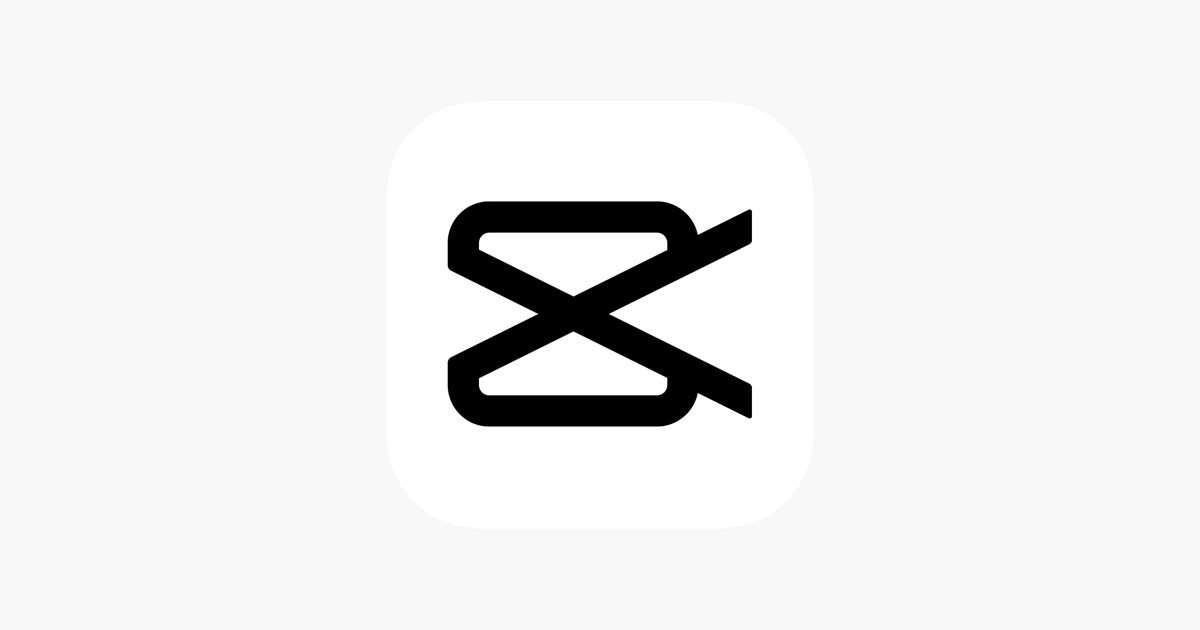
Continuez à lire pour en savoir plus sur CapCut et ses excellentes alternatives.
- Partie 1 : Qu'est-ce que CapCut ?
- Partie 2 : Est-ce que CapCut est disponible pour PC ?
- Partie 3 : Les 8 meilleures alternatives de CapCut pour PC et en ligne
Partie 1 : Qu'est-ce que CapCut ?
CapCut est une application de montage vidéo tout-en-un permettant de créer de superbes vidéos. Détenu et développé par ByteDance, CapCut est un éditeur vidéo gratuit qui gagne en popularité auprès des utilisateurs de TikTok. La principale fonctionnalité de l'application CapCut est de faciliter l'édition de courtes vidéos dans des formats verticaux, avec la probabilité de faire des retouches sur des vidéos qui ont été enregistrées en HDR et en 4K.
Principales caractéristiques de CapCut :
- Facile à utiliser
- Vidéos de haute qualité
- Les plus grands succès musicaux
- Des outils puissants
- Effets de beauté impeccables
- Autocollants et texte
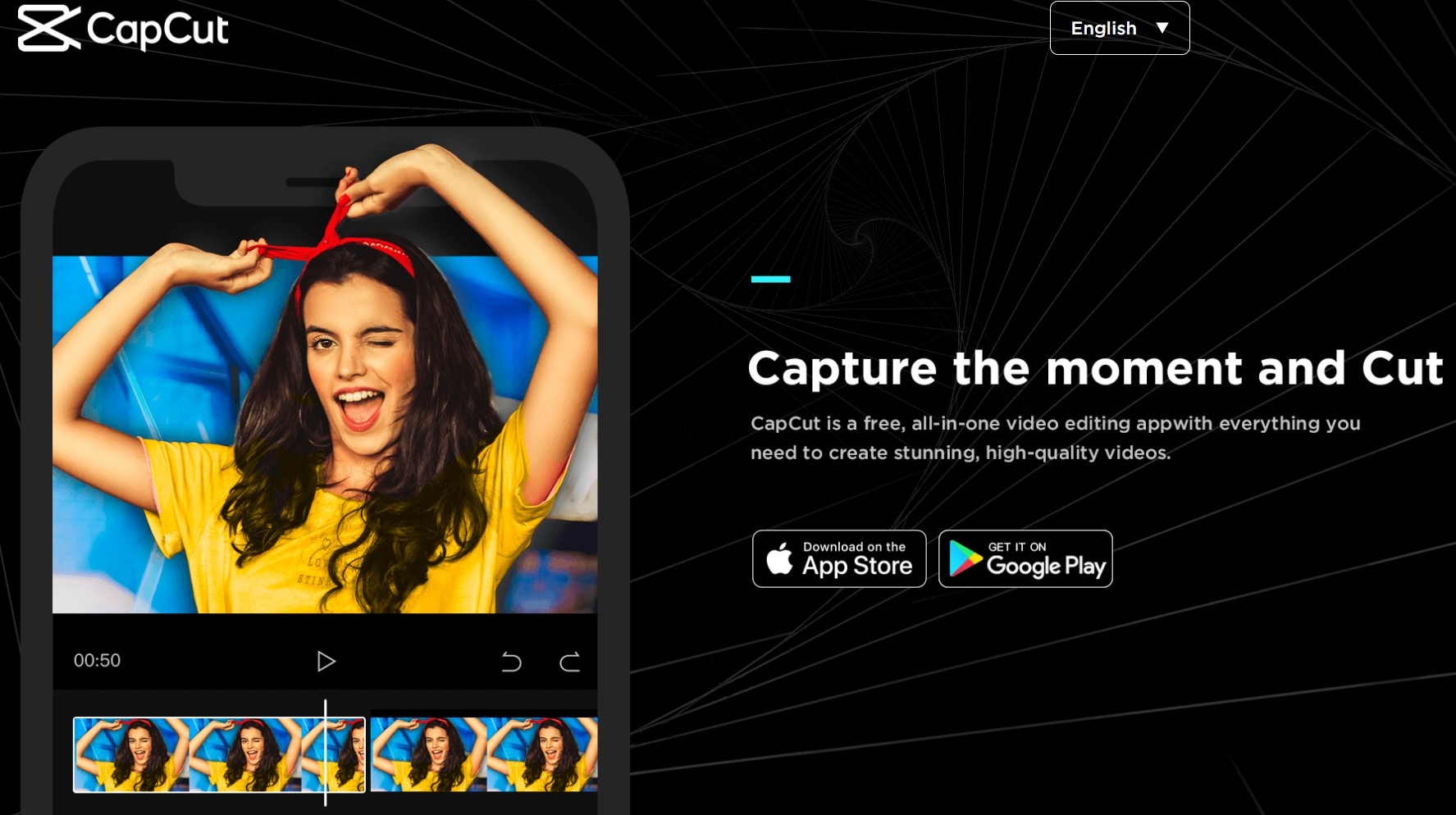
Partie 2 : Est-ce que CapCut est disponible pour PC ?
Non, CapCut n'est pas encore disponible pour les ordinateurs de bureau – qu'il s'agisse de PC ou d'ordinateurs portables. Il est uniquement disponible pour les appareils Android et iOS en tant qu'application mobile. Cependant, vous pouvez utiliser un émulateur Android pour installer CapCut sur votre PC. Et, avec Bluestacks – le meilleur émulateur disponible sur Internet – vous pouvez installer CapCut sur votre PC.
Voici un guide étape par étape pour télécharger et installer CapCut pour PC en utilisant le lecteur d'applications Bluestacks.
Étape 1: Téléchargez le logiciel Bluestacks sur votre PC.
Étape 2: Double-cliquez sur le fichier bluestacks.exe téléchargé pour installer l'application sur votre PC Windows.
Étape 3: Lancez l'application Bluestacks. Attendez un certain temps car il faut charger dans un premier temps l'émulateur. Connectez-vous à votre compte Google à partir de Bluestacks sur l'écran suivant.
Étape 4: Sur l'écran d'accueil de Bluestacks, trouvez l'application Google Playstore et cliquez dessus.
Étape 5: Une fois la boutique Google Playstore ouverte, recherchez “CapCut – Video Editor” dans la barre de recherche située dans le coin supérieur droit pour télécharger CapCut sur votre PC.
Étape 6: Cliquez sur le bouton Installer pour lancer l'installation de l'application CapCut.
Étape 7: Une fois l'installation terminée, vérifiez le raccourci CapCut sur votre PC et exécutez-le.
Vous avez maintenant téléchargé et installé CapCut pour PC avec succès.
Partie 3 : Les 8 meilleures alternatives de CapCut pour PC et en ligne
Vous voulez élargir votre horizon et essayer quelque chose de nouveau pour le montage vidéo ? Si c'est le cas, vous ne risquez pas de vous tromper avec les alternatives de CapCut pour PC. Découvrez-les ci-dessous :
1.Filmora
Wondershare Filmora est un puissant éditeur vidéo tout-en-un qui offre un équilibre entre des fonctionnalités puissantes et une interface intuitive. Que vous soyez un novice ou un créateur de contenu chevronné, Filmora est la meilleure alternative à CapCut pour PC pour tous. Que vous souhaitiez éditer des vidéos pour les envoyer à vos amis et à votre famille ou que vous vouliez les télécharger sur YouTube pour les partager, Filmora peut faire passer vos vidéos à un niveau supérieur sans effort.
Meilleur logiciel de montage vidéo pour tous les créateurs
- Couper, rogner et fusionner des vidéos facilement sans perte de qualité.
- Contrôler la vitesse de vidéos plus flexible, jusqu'à 100x rapide et 0.01x lente.
- Bibliothèque d'effets intégrée : Plus de 10 millions de ressources créatives.
- Ajouter automatiquement des marqueurs de rythmes aux clips audio et musique.
- Plus de fonctions incluant montage IA, fond vert, écran partagé, PIP, panorama & zoom, etc.
- Exportez vos vidéos jusqu'à 100 pistes vidéo avec un rendu à haute vitesse.
- Partager vos vidéos en 4K directement sur YouTube et Vimeo.
Fonctionnalités principales de Filmora:
- Prise en charge de l'édition 4K
- Contrôle de la vitesse
- Suppression du bruit
- Aperçu image par image
- Réglage des couleurs
- Contrôle de la vitesse
- Stabilisation vidéo
- Égaliseur audio
- Écran partagé
- Détection de scène
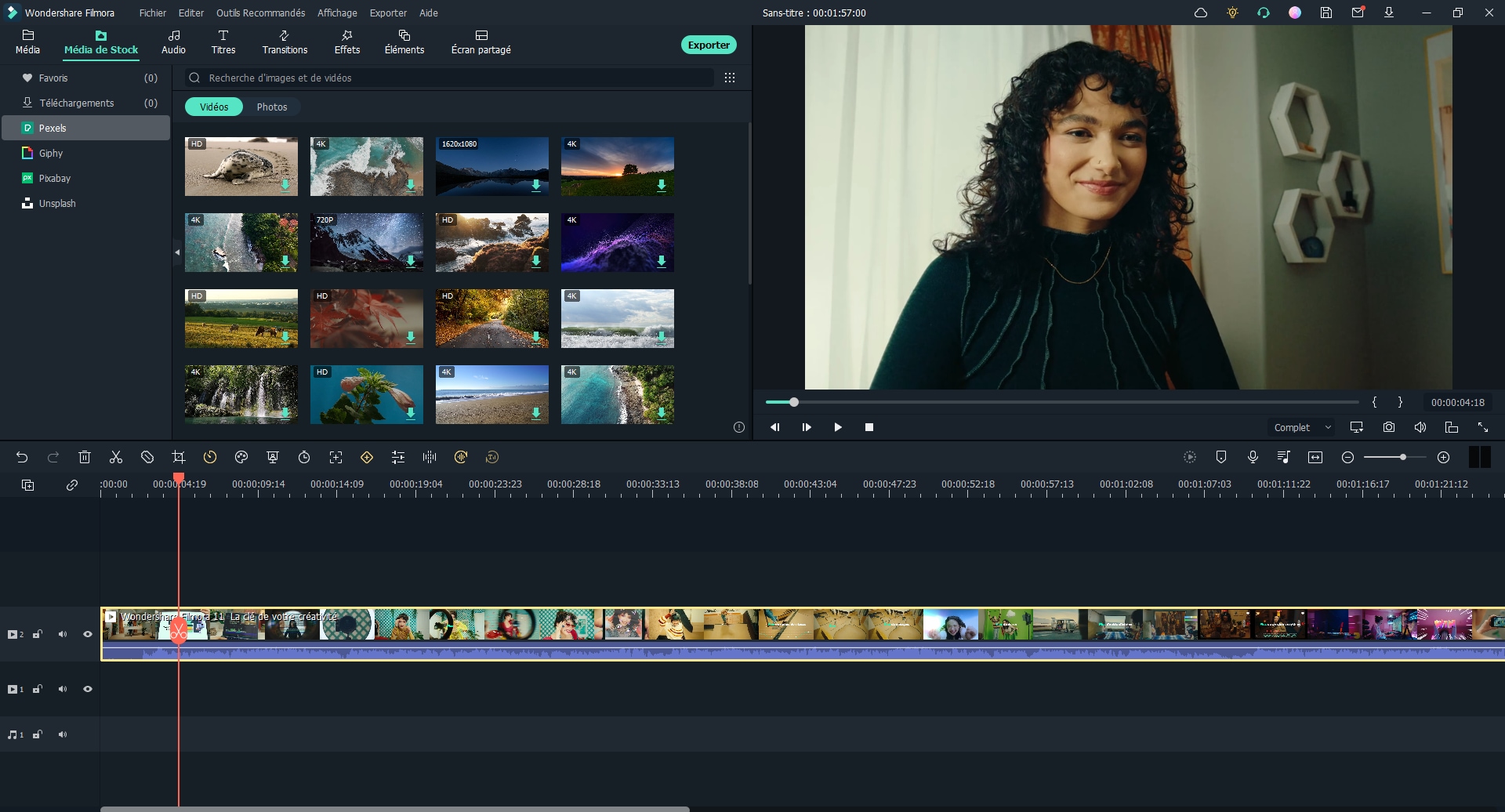
Filmora : meilleur logiciel de montage vidéo
Avantages :
- Interface simple, facile à utiliser et intuitive
- Très bon rapport qualité/prix
- Une gamme de fonctionnalités de base et avancées
- Stable à utiliser sur Windows et Mac
- Large prise en charge de différents formats
- De superbes effets pour différentes niches au choix
Inconvénients :
- La version gratuite est accompagnée d'un filigrane
Wondershare Filmora, un logiciel simple, gratuit mais puissant pour rendre le montage vidéo plus efficace ! Vous pouvez télécharger et essayer Filmora gratuitement via les liens suivants :
 Garantie de téléchargement sécurisé, zéro logiciel malveillant
Garantie de téléchargement sécurisé, zéro logiciel malveillant
RÉCOMPENSES ET AVIS DES MÉDIAS :
- « Pour les créateurs à la recherche de ces outils et bien d'autres encore, Filmora offre une solution complète pour le montage vidéo. Le logiciel de l’éditeur Wondershare permet aux utilisateurs de tous niveaux d'exprimer leur créativité et de produire des contenus de qualité professionnelle. » - lesnumeriques.com
2.Movavi
Movavi est un outil d'édition vidéo tout-en-un qui vous aide à donner vie à vos idées créatives. Cet éditeur vidéo regroupe un grand nombre d'outils de montage vidéo dans une interface simple et claire. C'est un outil formidable pour créer de superbes clips et films.
Fonctionnalités de Movavi:
- Logiciel innovant pour l'édition d'images et de vidéos
- Intros prédéfinies et autocollants thématiques
- Possibilité d'optimiser les vidéos en fonction des besoins
- Prise en charge de différents formats de fichiers
- Ajustement des vidéos sans aucune distorsion
Avantages :
- Interface intuitive et pratique
- Intuitif pour les débutants
- Une multitude d'effets
- Fonctionnalités avancées simplifiées
- Éditeur plus rapide
Inconvénients :
- Manque de fonctionnalités
- Fonctions sous-développées
- Non conçu pour le montage professionnel

3.OpenShot
OpenShot est un éditeur vidéo multiplateforme spécialement conçu pour les utilisateurs de Windows, Linux ou Mac qui veulent un outil de montage vidéo simple mais rapide. Il est principalement préféré par les petites entreprises qui veulent éditer et partager des vidéos en ligne instantanément avec leurs partenaires commerciaux.
Principales fonctionnalités de OpenShot:
- Puissantes animations d'images clés basées sur des courbes
- Pistes/couches illimitées
- Prise en charge des animations 2D
- Titres et effets animés en 3D
- Modifications du time-mapping et de la vitesse des clips
- Mixage et montage audio
Avantages :
- Facile à utiliser
- 100% gratuit
- Titres en 3D
- Éditeur non linéaire avec des pistes infinies
- Time-mapping basé sur des courbes
- Pas de filigrane
Inconvénients :
- Fonctionnalités d'édition limitées
- Performances instables
- Accélération du matériel moins puissante

4.iMovie
Développé par Apple, cet étonnant logiciel de montage vidéo ne peut être utilisé que sur son propre système d'exploitation : macOS et iOS. iMovie pour Mac est très facile à utiliser pour les débutants et propose également divers outils de montage qui peuvent aider même les éditeurs vidéo chevronnés.
L'éditeur vidéo iMovie est doté de fonctionnalités impressionnantes telles que :
- Interface intuitive
- Titres de qualité studio
- Filtres haute fidélité
- Effets spéciaux
- Super bandes sonores
- Puissants outils de retouche photo et audio
Avantages :
- Interface conviviale
- Partage facile
- Stabilisation et correction des couleurs
- Effets et amélioration
Inconvénients :
- Nécessite un haut niveau d'espace HD
- Trackers audio et vidéo limités
- L'importation de fichiers MP4 est un peu complexe
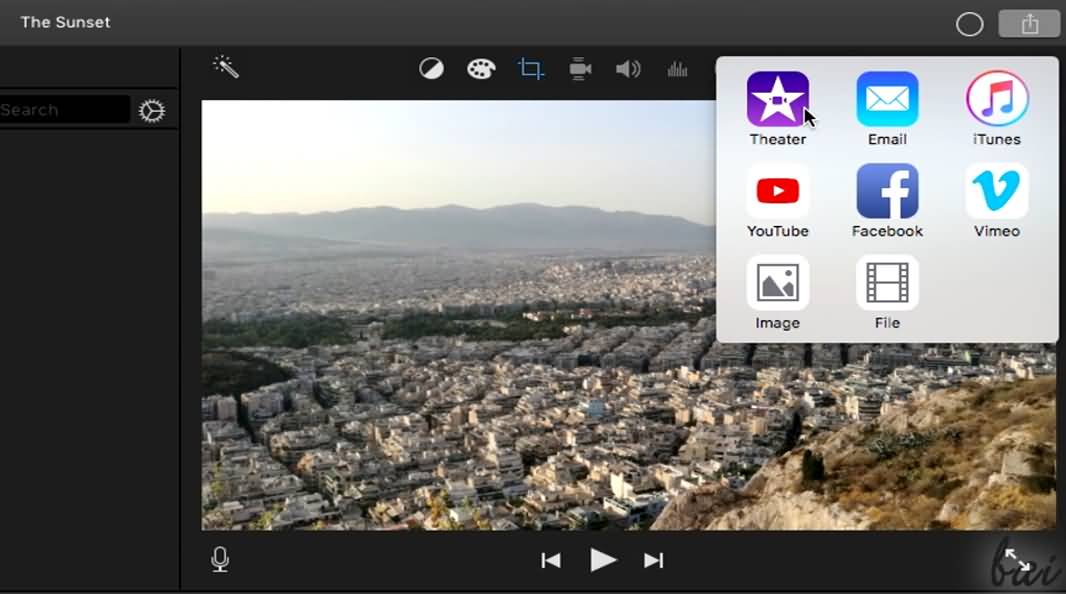
5.Blender
Blender est une suite de création 3D gratuite et open-source, largement utilisée pour les jeux vidéo, les films d'animation, etc. Il est livré avec un éditeur de séquences vidéo intégré qui vous permet d'effectuer des montages vidéo de base.
Fonctionnalités de Blender:
- Modélisation 3D
- Animation (2D et 3D)
- Gréement
- Simulation
- Composition
- Rendu
- Suivi des mouvements
- Création de jeux
Avantages :
- Logiciel gratuit pour tous
- Raccourcis clavier
- Moteur de traceur de chemin
Inconvénients :
- Des menus apparemment encombrés
6.Biteable
Biteable est un créateur de vidéos animées en ligne qui a été construit principalement pour répondre aux besoins des spécialistes du marketing, des entrepreneurs, des représentants des RH et des agences. Une alternative idéale à CapCut pour PC, Biteable est également utile pour créer des publicités Facebook et Instagram, des présentations et des dessins animés.
Fonctionnalités de Biteable:
- Plus de 800 000 clips vidéo, animations et séquences
- Montage et création de vidéos sans effort
- Partage et téléchargement des vidéos sur toutes les plateformes
- Modèles prédéfinis et solutions élégantes
- Prise en charge de la voix off via les téléchargements audio
Avantages :
- Simple et facile à utiliser
- Bibliothèque exclusive d'animations, de scènes et de modèles
- Logiciel fiable et sécurisé
- Bon rapport qualité-prix
- Assistance client facile
Inconvénients :
- Pas d'analyse
- Manque d'outils d'édition professionnels
- Impossible de mettre les vidéos Instagram au format carré

7.Animoto
Animoto est un excellent et puissant outil de montage vidéo. Il permet aux utilisateurs de créer des diaporamas à la fois personnels et commerciaux qui sont attrayants, accrocheurs et peuvent exprimer leur créativité.
Fonctionnalités principales de Animoto:
- Vidéos de haute qualité
- Plus de 3 000 titres musicaux sous licence
- HD 1080p
- Personnalisation des couleurs
- Bibliothèque de polices
- Story-boards marketing préétablis
- Partage sur les réseaux sociaux
Avantages :
- Convivialité
- Compatibilité avec plusieurs appareils
- Enorme bibliothèque de titres musicaux
- Large éventail de styles, de modèles, d'options de personnalisation
Inconvénients :
- Pas de fonctionnalités avancées de montage vidéo
- La version gratuite n'offre que peu ou pas de bibliothèques de stock et de modèles vidéo
- Aucune possibilité de personnaliser les modèles
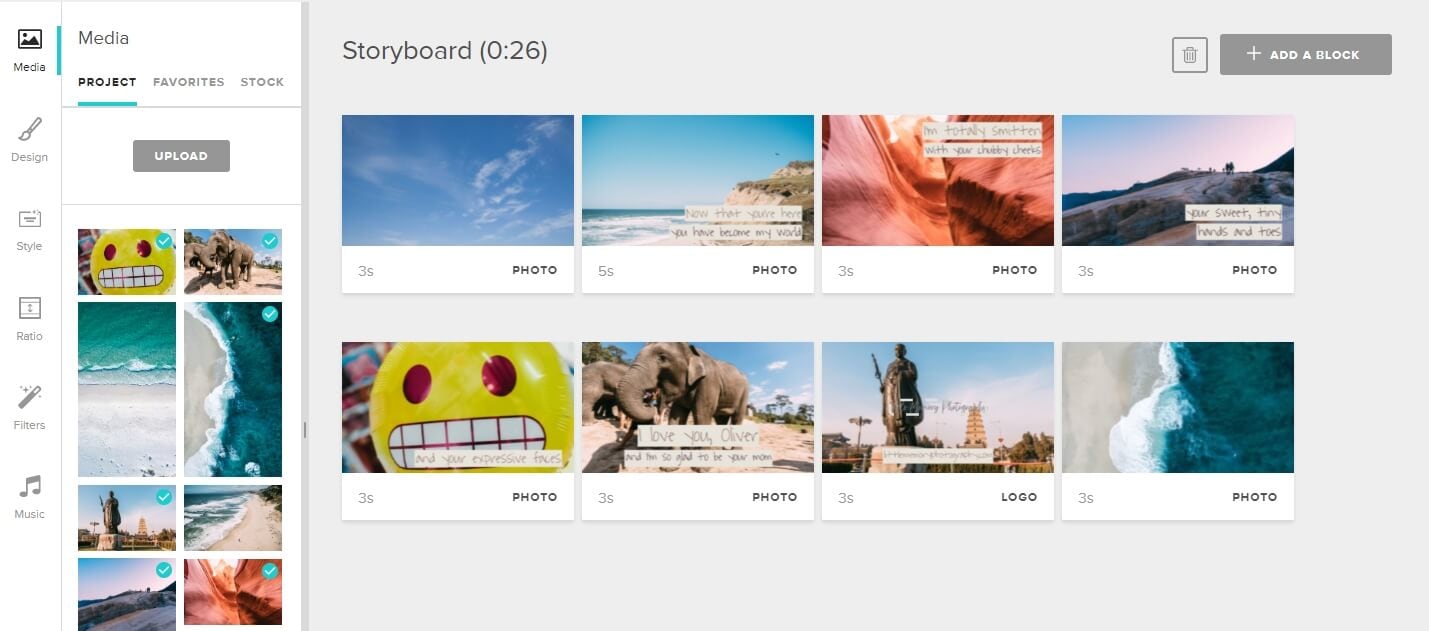
8.Clipchamp
Clipchamp est un éditeur vidéo intégré au navigateur doté d'une pléthore d'effets qui peuvent vous aider à recréer n'importe quelle vidéo à partir de zéro pour lui donner un aspect professionnel. Grâce à des options d'édition fiables et rapides, vous pouvez rendre n'importe quelle vidéo attrayante. Tout ce que vous avez à faire est d'ouvrir Clipchamp dans votre navigateur et de commencer votre processus d'édition.
Fonctionnalités de Clipchamp:
- Rotation et recadrage
- Découpage et rognage
- Inversion et miroir
- Filtres et transitions
- Écran vert
- Générateur de voix AI
- Visualiseur audio
Avantages :
- Très facile à utiliser
- Logiciel intégré au navigateur
- Équipé de toutes les fonctionnalités d'édition
- Modèles vidéo personnalisables
- Prend en charge une gamme de formats d'entrée
Inconvénients :
- Le processus d'édition est souvent lent
- Toutes les vidéos de stock ont un filigrane
- L'exportation des vidéos prend beaucoup de temps

Conclusion:
Et bien voilà ! CapCut est un éditeur vidéo tout-en-un qui rend l'édition vidéo facile pour tous. Mais, si vous voulez essayer quelque chose de nouveau pour la création de contenu vidéo, les alternatives à CapCut pour PC mentionnées ci-dessus vous ouvriront certainement de nouvelles possibilités. Il est temps de passer à la vitesse supérieure en matière de montage vidéo.
Meilleur logiciel de montage vidéo pour tous les créateurs
- Couper, rogner et fusionner des vidéos facilement sans perte de qualité.
- Contrôler la vitesse de vidéos plus flexible, jusqu'à 100x rapide et 0.01x lente.
- Bibliothèque d'effets intégrée : Plus de 10 millions de ressources créatives.
- Ajouter automatiquement des marqueurs de rythmes aux clips audio et musique.
- Plus de fonctions incluant montage IA, fond vert, écran partagé, PIP, panorama & zoom, etc.
- Exportez vos vidéos jusqu'à 100 pistes vidéo avec un rendu à haute vitesse.
- Partager vos vidéos en 4K directement sur YouTube et Vimeo.
Ce guide vous aidera à en savoir plus sur les 10 meilleurs outils logiciels de montage pour une vidéographie de qualité supérieure. Découvrez-en plus sur leurs fonctionnalités, leur compatibilité, les évaluations des utilisateurs, leurs points forts, leurs points faibles et leurs tarifs.
by Marion Dubois Oct 20, 2025 15:18 PM
Si vous avez du mal à supprimer une miniature, nous avons ce qu'il vous faut ! Apprenez à supprimer les miniatures des vidéos sur différentes plateformes en quelques étapes simples.
by Marion Dubois Oct 20, 2025 15:18 PM
Continuez à lire pour en savoir plus sur l’utilisation des fonctionnalités de suivi de mouvement dans HitFilm Express pour améliorer automatiquement votre contenu vidéo avec des visuels de qualité supérieure.
by Marion Dubois Oct 20, 2025 15:18 PM
Vous cherchez des moyens de dézoomer sur la timeline de Final Cut Pro ? Ce guide vous présentera 5 méthodes et un outil alternatif pour effectuer facilement un zoom arrière sur votre timeline.
by Marion Dubois Oct 20, 2025 15:18 PM
Votre vidéo est pixelisée ou floue ? Découvrez comment améliorer sa netteté et sa qualité avec notre sélection de 15 logiciels et applications gratuits.
by Marion Dubois Oct 20, 2025 15:18 PM
Top 10 des modèles gratuits de titres Adobe Premiere
by Marion Dubois May 14, 2025 10:55 AM








